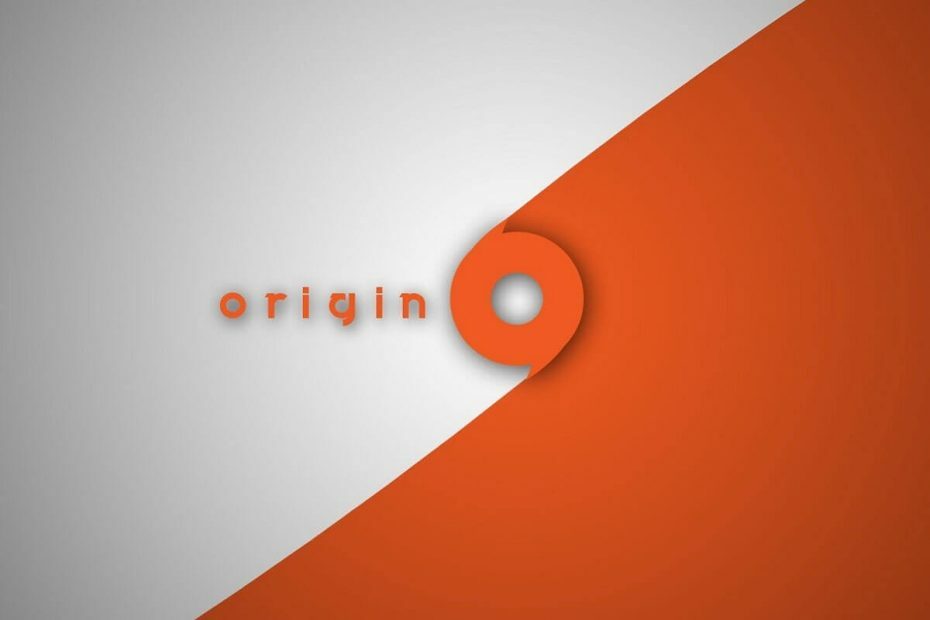
- ホットタブキラーを備えたCPU、RAM、ネットワークリミッター
- Twitch、Discord、Instagram、Twitter、Messengersと直接統合
- 内蔵のサウンドコントロールとカスタム音楽
- RazerChromaによるカスタムカラーテーマと強制的に暗いページ
- 無料のVPNと広告ブロッカー
- OperaGXをダウンロードする
EAのOriginは、どこからでもゲームを購入および管理できる最も人気のあるゲームストアの1つです。 とは言うものの、ほとんどのWindowsソフトウェアと同様に、Originには、誰にでも発生する可能性のあるエラーがかなりの割合で含まれています。
そのようなエラーの1つは、Originエラーコード16-1です。 このエラーは通常、Originクライアントをインストールまたは更新するときに発生します。
このエラーにも悩まされている場合は、Windowsコンピューターで元のエラーコード16-1を修正するためのトラブルシューティングのヒントをいくつか紹介します。
Originのエラーコード16-1を修正する方法
1. グラフィックカードドライバを更新する
- Originでは、最新のグラフィックカードドライバをインストールする必要がある場合があります。 デバイスマネージャで、グラフィックカードの更新が保留されているかどうかを確認します。
- 押す Windowsキー+ R 実行を開きます。
- タイプ devmgmt.msc をクリックします OK 開くには デバイスマネージャ。
- の中に デバイスマネージャ、展開します ディスプレイアダプタ セクション。
- グラフィックカードのデバイス名を右クリックして、 ドライバーを更新します。
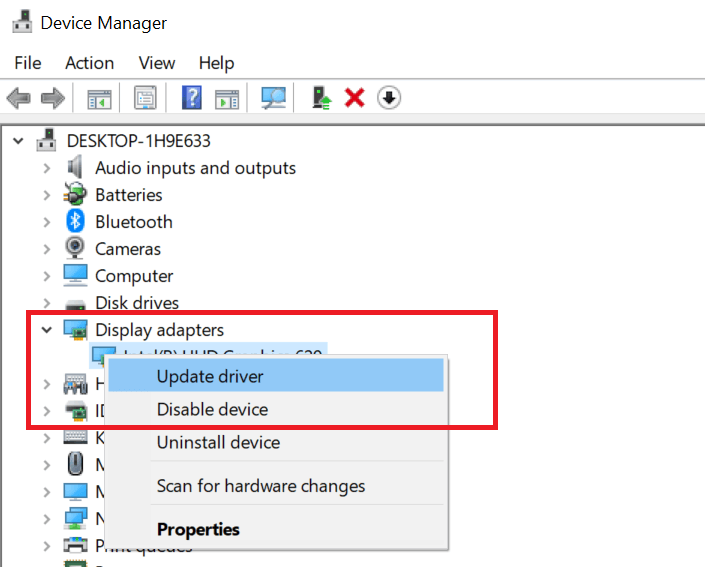
- 新しいウィンドウで、「更新されたドライバーソフトウェアを自動的に検索する“.
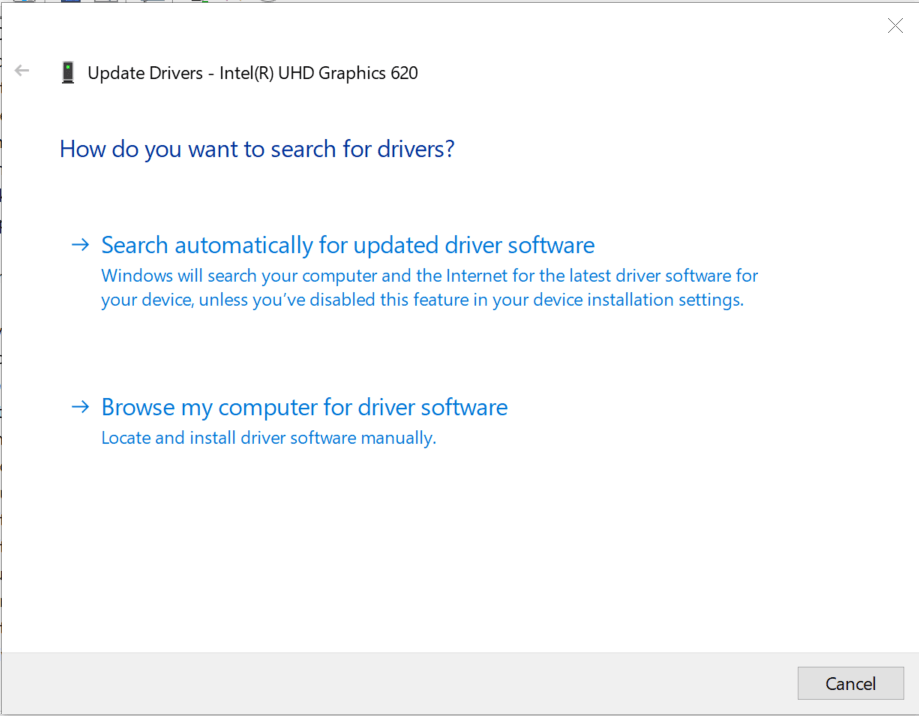
- Windowsが保留中の更新をダウンロードしてインストールするのを待ちます。
- ドライバがインストールされたら、コンピュータを再起動します。
- Originを起動し、Originのエラーコード16-1が解決されているかどうかを確認します。
オリジンアップデートエラーコード11:0:修正方法は次のとおりです
2. ウイルス対策とファイアウォールの無効化
- 問題が解決しない場合は、ウイルス対策とファイアウォールも一時的に無効にしてみてください。
- ウイルス対策を無効にするには、タスクバーのウイルス対策アイコンを右クリックして、 出口 または 無効にします。
- ファイアウォールを無効にするには、次の手順を実行します。
- クリック 開始 選択します 設定。
- に移動 更新とセキュリティ.
- クリック Windowsセキュリティ。
- クリック ファイアウォールとネットワーク保護。
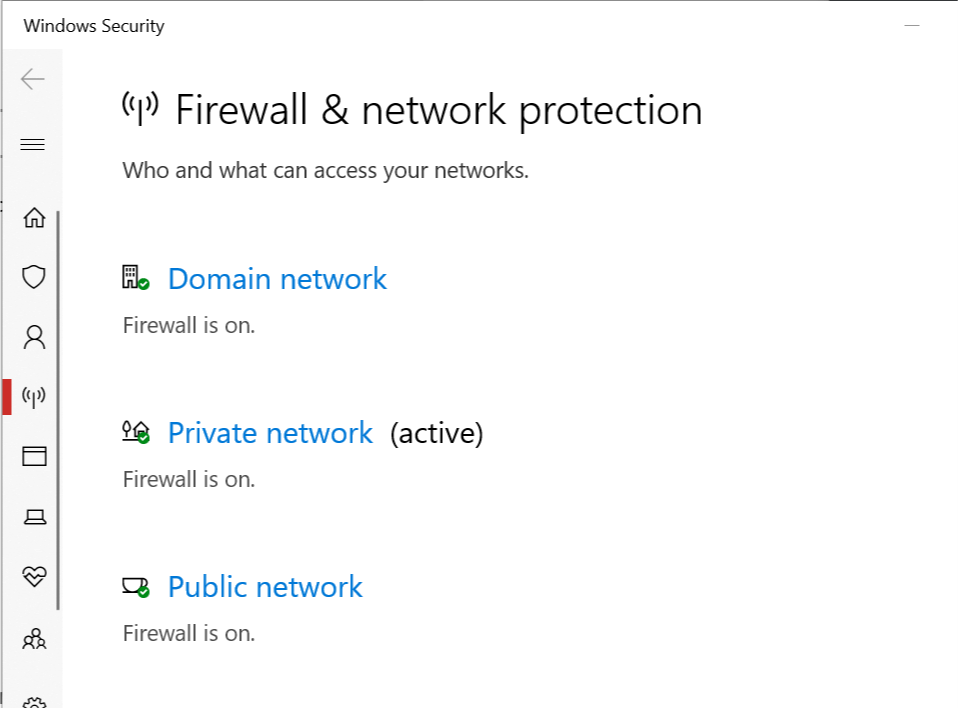
- 現在アクティブなネットワーク(プライベートネットワークまたはパブリックネットワーク)を選択します。
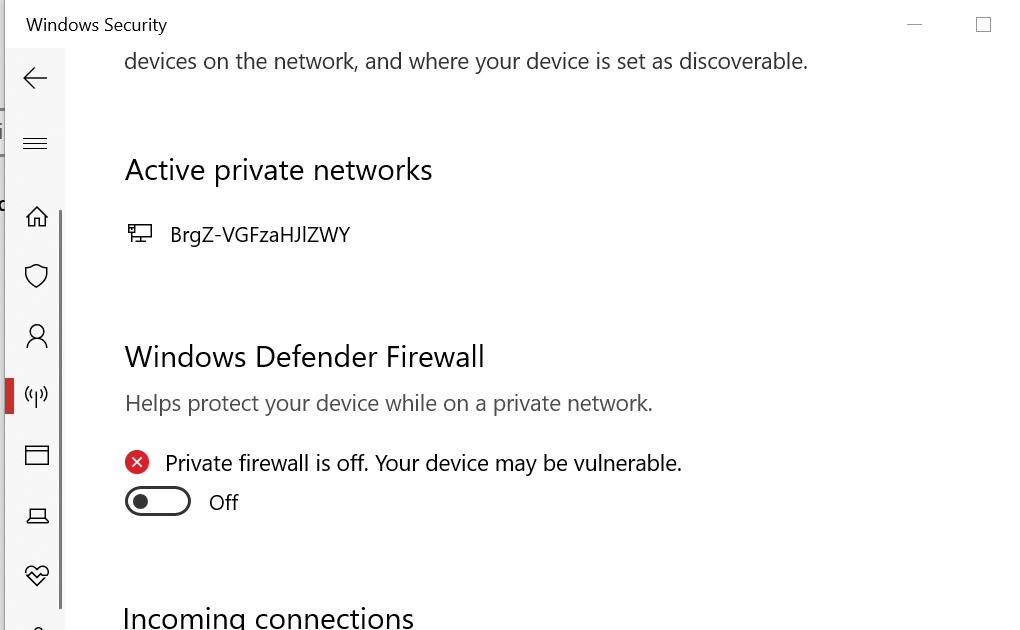
- 下 Windows Defender Firewall、 小さなスイッチを切り替えてファイアウォールをオフにします。
- Originインストーラーを再度実行して、Originのエラーコード16-1が解決されているかどうかを確認してください。
3. Originのアンインストールと再インストール
- 問題が解決しない場合は、Originクライアントをアンインストールして再インストールしてみてください。
- 押す Windowsキー + R 実行を開きます。
- タイプ コントロール をクリックします OK 開くには デバイスマネージャ。
- の中に コントロールパネル、に移動します プログラム>プログラムと機能。
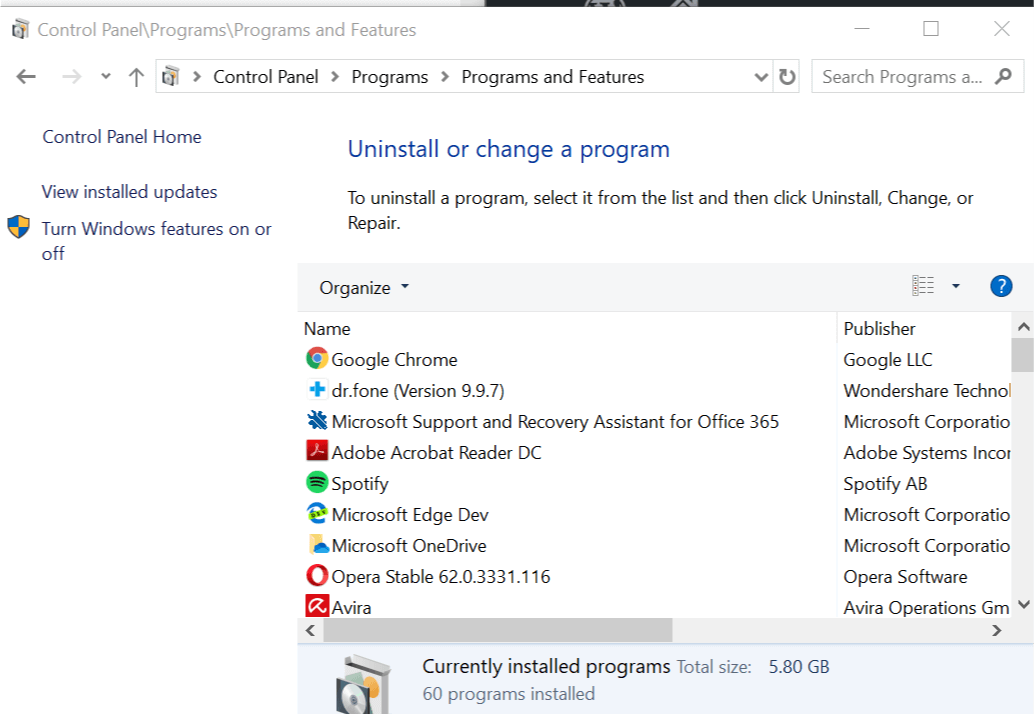
- 原点を選択し、をクリックします アンインストール。 クリック はい 確認するために。
- Originクライアントをアンインストールしたら、クリアする必要があります 原点 フォルダも。
- ファイルエクスプローラーを開き、次の場所に移動します。
C:\ ProgramData \ Origin - を削除します 原点 フォルダ。
- 公式WebサイトからOriginインストーラーを再度ダウンロードし、インストールを続行します。
- これは、WindowsのOriginエラーコード16-1を修正するのに役立ちます。
上記の手順でOriginフォルダーを削除できない場合は、セーフモードで起動してからフォルダーを削除してください。
- 押す Windowsキー+ R。
- タイプ msconfig をクリックします OK。
- [システム構成]ウィンドウで、 ブート タブ。
- 下 "ブートオプション"、「セーフブート」ボックス。
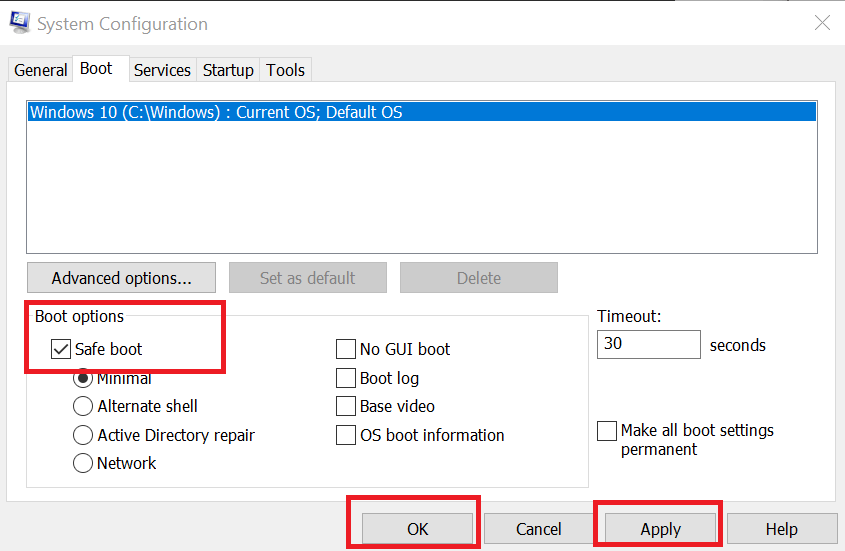
- クリック 適用する 次にクリックします OK。
- コンピューターを再起動し、Originフォルダーを再度削除します。
- その後、Originインストーラーを再度実行します。
- 必ずチェックを外してください セーフブート Originフォルダを削除した後のオプション。
あなたが好きかもしれない関連記事:
- Windows 10ゲームはどこに保存されていますか? これが簡単な答えです
- OriginはWindows10でゲームを開始しません
- クラスレベルのゲームパフォーマンスに最適な5つのUSB-C外部GPU


